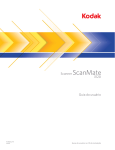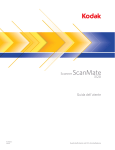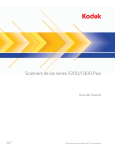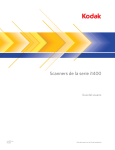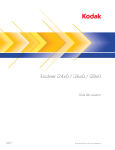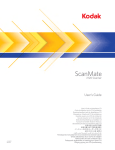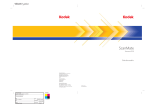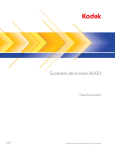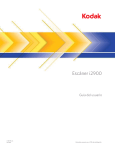Download Español - Graphic Communications
Transcript
Scanner ScanMate i1120 Guía del usuario A-61602_es 5K2152 Guías de usuario en CD de instalación Seguridad Precauciones para el usuario • Coloque el scanner en una superficie de trabajo resistente y nivelada capaz de soportar 2,6 kg (5,72 lb). • No instale el scanner en una ubicación en la que esté expuesto al polvo, la humedad o el vapor. Esto podría provocar una descarga eléctrica o un incendio. • Asegúrese de que la toma de corriente se encuentre a menos de 1,52 metros (5 pies) del scanner y que se pueda tener acceso fácil a ella. • Utilice sólo el cable de alimentación proporcionado con el scanner. Si utiliza otro cable de alimentación, podría provocar una descarga eléctrica o daños al producto. • Asegúrese de que el cable de alimentación se encuentra conectado de forma segura a la toma de pared. De lo contrario, podría provocar una descarga eléctrica o un incendio. • No dañe, anude, corte ni modifique el cable de alimentación. Esto podría provocar una descarga eléctrica o un incendio. • El scanner precisa una toma de corriente específica. No utilice un alargador ni un ladrón para conectar el scanner. • Utilice únicamente el adaptador de CA proporcionado con el scanner, modelo HEG42-240200-7L. No utilice el adaptador de CA del scanner con otros productos. • Deje suficiente espacio alrededor de la toma de corriente, de forma que se pueda desconectar fácilmente en caso de emergencia. • No utilice el scanner si se calienta de forma excesiva, huele de forma extraña, emite humo o hace ruidos desconocidos. Detenga el scanner de forma inmediata y desconecte el cable de alimentación de la toma de corriente. Póngase en contacto con el servicio técnico de Kodak. • No desmonte ni modifique el scanner ni el adaptador de CA. • No mueva el scanner con el cable de alimentación ni el cable USB conectados. Esto puede dañar los cables. Desconecte el cable de alimentación de la toma de pared antes de mover el scanner. • Existen hojas de datos de seguridad (MSDS, Material Safety Data Sheets) para productos químicos disponibles en el sitio web de Kodak en: www.kodak.com/go/msds. Al acceder a las fichas MSDS desde el sitio Web, se le solicitará que introduzca el número de catálogo del consumible cuya hoja de datos de seguridad del material desee obtener. Consulte la sección “Suministros y consumibles” de esta guía para ver los suministros y los números de catálogo. Información medioambiental • El scanner Kodak ScanMate está diseñado para cumplir con los requisitos medioambientales en todo el mundo. • Existen a su disposición directrices para la eliminación de los elementos consumibles que se reemplacen durante las tareas de mantenimiento o reparación. Respete la normativa vigente de su lugar de residencia o póngase en contacto con la oficina local de Kodak para obtener más información. • El scanner Kodak ScanMate i1120 contiene plomo en la soldadura de la placa de circuitos y en la lente de cristal, mercurio en las lámparas y cromo VI que se utiliza como protección contra la corrosión en el armazón metálico. Es posible que la eliminación de este material esté regulada debido a consideraciones medioambientales. Si desea obtener información sobre la eliminación o el reciclaje de residuos, póngase en contacto con las autoridades locales o, en Estados Unidos, visite el sitio web de Electronics Industry Alliance: www.eiae.org. • El embalaje del producto es reciclable. • El scanner Kodak ScanMate i1120 cumple con Energy Star e incluye de fábrica el ajuste de tiempo predeterminado en 15 minutos. Normativa sobre compatibilidad electromagnética Estados Unidos: Este equipo ha sido probado y se ha determinado que cumple con los límites establecidos para un dispositivo digital de Clase B, de conformidad con el apartado 15 de los reglamentos de la FCC (Federal Communications Commission, Comisión federal de comunicaciones). Estos límites han sido diseñados para ofrecer una protección razonable contra las interferencias perjudiciales en una instalación residencial. Este equipo genera, utiliza y puede radiar energía de radiofrecuencia y, si no se instala o utiliza conforme a las instrucciones, puede causar interferencias en las comunicaciones de radio. Sin embargo, no se puede garantizar totalmente que no ocurran interferencias en una instalación en particular. En caso de que el equipo causara interferencias dañinas en la recepción de radio o televisión (lo cual se puede determinar encendiendo y apagando el equipo), el usuario deberá intentar corregir las interferencias tomando una o más de las siguientes medidas: • Reorientar la antena de recepción o reinstalarla en otro sitio. • Aumentar la distancia de separación entre el equipo y el receptor. • Conectar el equipo a una salida de un circuito distinto al circuito en que está conectado el receptor. • Consultar al vendedor o a un técnico experimentado en radio y televisión para recibir más ayuda. Cualquier cambio o modificación no aprobado expresamente por la parte responsable del cumplimiento puede anular la autoridad del usuario para utilizar el equipo. Cuando se suministren cables de interfaz blindados con el producto o componentes o accesorios adicionales específicos que se hayan indicado en algún momento para su uso en la instalación del producto, son de utilización obligatoria para garantizar el cumplimiento con la reglamentación de la FCC. Corea: dado que el equipo ha obtenido el registro de EMC para uso doméstico, puede utilizarse en cualquier zona, incluidas las residenciales. Japón: este producto pertenece a la clase B de acuerdo con el estándar del Consejo de control voluntario relativo a las interferencias producidas por dispositivos de tecnologías de la información (VCCI). Si se utiliza en el ámbito doméstico y se sitúa cerca de una radio o un televisor, puede provocar interferencias de radio. Instale y utilice el equipo según el manual de instrucciones. Emisiones acústicas Maschinenlärminformationsverordnung – 3, GSGV Der arbeitsplatzbezogene Emissionswert beträgt <70 dB(A). [Ordenanza de la información sobre ruidos acústicos — 3, GSGV El volumen de emisión de ruido en el lugar de funcionamiento es de <70 dB(A).] Conexión al sistema de alimentación Este producto también está diseñado para funcionar en el sistema eléctrico noruego de TI con un voltaje fase a fase de 230 V. Unión Europea Este símbolo indica que cuando el último usuario quiera deshacerse de este producto deberá enviarlo al lugar adecuado para su recuperación y reciclaje. Póngase en contacto con el representante local de Kodak o visítenos en www.kodak.com/go/recycle para obtener más información sobre los programas de recuperación y reciclaje disponibles para este producto. DESCRIPCIÓN GENERAL 1-1 INSTALACIÓN 2-1 DIGITALIZACIÓN 3-1 MANTENIMIENTO 4-1 SOLUCIÓN DE PROBLEMAS 5-1 APÉNDICES 1 Descripción general Contenido Documentación relacionada ........................................................... 1-1 Contenido de la caja ....................................................................... 1-1 Componentes del scanner .............................................................. 1-2 El scanner Kodak ScanMate i1120 es un scanner dúplex a color de escritorio que digitaliza los dos lados de un documento de una sola pasada a un ritmo de 20 páginas por minuto. El escáner acepta documento de hasta 21,6 x 86 cm / 8,5 x 34 pulgadas utilizando la alimentación de documentos automática de 50 hojas. Documentación relacionada Además de esta guía de usuario, dispone de la documentación siguiente: Contenido de la caja Antes de comenzar, abra la caja y compruebe su contenido: • Guía de instalación: proporciona instrucciones paso a paso para la instalación del scanner. • Guías de configuración de digitalización: en el escáner i1120 de Kodak se incluyen el origen de datos TWAIN y el controlador ISIS. La guía de configuración de digitalización explica cómo utilizar las funciones de procesamiento de imágenes básicas y se proporciona en formato PDF en el CD de instalación. • Guía del usuario de Smart Touch: proporciona información e instrucciones sobre cómo utilizar la funcionalidad de Smart Touch. Esta guía se proporciona en formato PDF en el CD de instalación. • • • • • • • • A-61602_es Junio de 2013 Scanner Kodak ScanMate i1120 Bandeja de entrada Bandeja de salida Almohadilla de separación frontal (pieza) Cable USB 2.0 Fuente de alimentación Cable de alimentación de CA incorporado Paquete de bienvenida: - CD de instalación (incluye: Funcionalidad Smart Touch de Kodak, controladores y software de Kodak) - CD de la aplicación (Incluye ScanSoft PaperPort, ScanSoft OmniPage y BizCard5.) - Hojas de garantía/registro - Guía del usuario impresa, en inglés - Guía de instalación - Hoja de contacto del Servicio y soporte del país - Folletos de varios tipos 1-1 Componentes del scanner Vista frontal Bandeja de entrada Botón de apertura de la cubierta del scanner Cubierta del scanner Ventana de función Botón de desplazamiento Bandeja de salida Botón de inicio Luz de indicador LED Extensión de la bandeja de salida Cubierta del scanner: proporciona acceso a los componentes internos del scanner. Bandeja de salida: recoge los documentos digitalizados. Extensión de la bandeja de salida: despliegue esta extensión cuando vaya a digitalizar documentos con un tamaño superior a 8,5 x 11 pulgadas (A4). Bandeja de entrada: contiene hasta 50 documentos. Se ajusta para adaptarse al tamaño del documento. Botón de apertura de cubierta del scanner: abre la cubierta del scanner para llevar a cabo el mantenimiento y eliminar un atasco de documentos. Ventana de función: muestra los números del 1 al 9, que corresponden con nueve funciones predefinidas de digitalización. Para obtener más información, consulte la Guía del usuario de Smart Touch que se encuentra en el CD de instalación. La ventana de función mostrará igualmente códigos de error. Consulte el capítulo 5 Solución de problemas para ver una lista de estos códigos de error. Botón de desplazamiento: permite seleccionar o desplazarse por las funciones predefinidas de la 1 a la 9. Botón de inicio: inicia la aplicación seleccionada que está asociada al número que se muestra en la ventana de función. Luz indicadora LED: se enciende o parpadea para indicar el estado del scanner. • Verde fijo: listo para digitalizar. • Verde parpadeante: preparándose para digitalizar. • Rojo parpadeante: indicación de error, como Cubierta del scanner abierta, junto con la ventana de función que muestra una “E”. Consulte el capítulo 5 Solución de problemas para ver una lista de estos códigos de error. NOTA: El botón de inicio, el botón de desplazamiento y la ventana de función se utilizan con la funcionalidad de Smart Touch. 1-2 A-61602_es Junio de 2013 Vista posterior Botón de encendido Puerto de alimentación Puerto USB Interruptor de encendido: enciende y apaga el scanner. Puerto de alimentación: permite conectar el cable de alimentación al scanner. Puerto USB: permite conectar el scanner al equipo. Vista interior Guía de calibración Almohadilla de separación frontal Rodillos Guía de calibración: para una calidad de imagen óptima, mantenga limpias las guías de calibración. Almohadilla de separación frontal y rodillos: proporciona una alimentación de documentos homogénea y separación de varios tamaños, grosores y texturas de documentos. A-61602_es Junio de 2013 1-3 2 Instalación Contenido Instalación del scanner ................................................................... 2-1 Instalación del software del controlador Kodak .......................... 2-1 Colocación de la bandeja de entrada ......................................... 2-2 Colocación de la bandeja de salida ............................................ 2-4 Conexión del cable de alimentación y del cable USB................. 2-5 Encendido del scanner ................................................................... 2-6 Apagado del escáner ...................................................................... 2-6 Encendido del escáner tras un apagado automático...................... 2-6 Instalación del scanner Esta sección proporciona información detallada sobre la Guía de instalación proporcionada con el scanner. Siga estos pasos en el orden indicado para instalar el scanner. NOTAS: • Si ya ha realizado todos los pasos de la Guía de instalación, pase a la sección siguiente. • El software del controlador Kodak debe ejecutarse en primer lugar, antes de instalar cualquier otra parte del scanner. Instalación del software del controlador Kodak 1. Introduzca el CD de instalación del scanner Kodak ScanMate i1120 en la unidad de CD-ROM. El programa de instalación se inicia de forma automática. 2. Seleccione Instalar software del scanner. NOTAS: • Si el CD no se inicia automáticamente, abra el icono Mi PC del escritorio. Haga doble clic en el icono de la unidad de CD-ROM y, a continuación, haga doble clic en setup.exe. A-61602_es Junio de 2013 2-1 • Si aparece el mensaje Partes de esta aplicación ya están instaladas, haga clic en Sí para continuar con el proceso de instalación. Se actualizará cualquier software de scanner Kodak instalado anteriormente. 3. Cuando aparezca la ventana de bienvenida, haga clic en Siguiente. 4. Haga clic en Acepto después de leer y aceptar las condiciones del acuerdo de licencia de software. Comenzará la instalación y aparecerán varias ventanas de progreso. 5. Cuando la instalación haya finalizado, haga clic en Finalizar. 6. Extraiga el CD de instalación del scanner Kodak ScanMate i1120 de la unidad de CD-ROM. Colocación de la bandeja de entrada 1. Presione el botón de liberación para abrir la cubierta del scanner. 2. Junte las dos piezas de la bandeja de entrada alineando las ranuras y encajándolas. 2-2 A-61602_es Junio de 2013 3. Alinee las cuatro pestañas de la bandeja de entrada con las ranuras del scanner. 4. Haga rodar la bandeja de entrada hacia la parte posterior del scanner hasta que encaje en su sitio. 5. Cierre la cubierta del scanner. A-61602_es Junio de 2013 2-3 Colocación de la bandeja de salida 1. Localice las ranuras de la bandeja de salida en el scanner. 2. Alinee los pasadores de la bandeja de salida con las ranuras y bájela para colocarla en su sitio. NOTA: La bandeja de salida puede plegarse cuando no se utilice, de este modo se logra un almacenamiento sencillo. 2-4 A-61602_es Junio de 2013 Conexión del cable de alimentación y del cable USB Una vez instalados los controladores, conecte la fuente y el cable de alimentación y el cable USB al scanner. Consulte la ilustración siguiente para realizar las conexiones adecuadas. Asegúrese de que la toma de corriente se encuentre a menos de 1,52 metros (5 pies) del scanner y que sea fácilmente accesible. 1. Seleccione el cable de alimentación de CA que corresponda a su país del suministro de cables de alimentación que se distribuye con el scanner. 2. Conecte el cable de alimentación adecuado a la fuente de alimentación. NOTA: Asegúrese de que el cable de alimentación esté bien conectado a la fuente de alimentación. 3. Conecte el cable de alimentación de salida desde la fuente de alimentación al puerto de alimentación del scanner. 4. Conecte el otro extremo del cable a la toma de corriente. 5. Conecte el cable USB al puerto USB del scanner que se encuentra en la parte posterior de éste. 6. Conecte el otro extremo del cable USB al puerto USB correspondiente del equipo. NOTA: Si ha instalado una tarjeta USB, utilice uno de estos puertos o el puerto USB del equipo. Consulte la documentación del fabricante del equipo para saber dónde se encuentra el puerto USB. A-61602_es Junio de 2013 2-5 Encendido del scanner Al encender el scanner, éste pasa por una serie de autopruebas y el indicador verde de la parte frontal parpadea. Espere a que el sistema operativo sincronice el scanner con el software instalado. Cuando se completa el proceso de instalación y ya está listo para digitalizar, la luz del indicador LED verde parará de parpadear y aparecerá un número en la ventana de función. NOTA: Si la luz del indicador LED sigue parpadeando o se muestra una “E” en la ventana de función, consulte el capítulo 5, Solución de problemas. Apagado del escáner Para desactivar el escáner, pulse el botón de activación/desactivación durante 1 segundo. NOTA: La función de ahorro de energía Apagar apagará el escáner tras 60 minutos de inactividad. Encendido del escáner tras un apagado automático Si su escáner ha entrado en modo ahorro de energía tras 60 minutos de inactividad, presione el botón Inicio para volver a encender el escáner. Botón Inicio 2-6 A-61602_es Junio de 2013 3 Digitalización Contenido Preparación del scanner para la digitalización................................ 3-1 Preparación de los documentos para la digitalización .................... 3-2 Selección de la aplicación de digitalización .................................... 3-3 Digitalización con Smart Touch....................................................... 3-4 Preparación del scanner para la digitalización 1. Asegúrese de que el scanner esté encendido y listo para la digitalización (luz del indicador verde encendida y fija). 2. Ajuste las guías laterales (deslizándolas hacia adentro o hacia afuera) para acomodarlas al tamaño de los documentos que está digitalizando. 3. Si digitaliza documentos superiores a 8,5 x 11 pulgadas (A4), abra el prolongador de las bandejas de entrada y salida. A-61602_es Junio de 2013 3-1 Preparación de los documentos para la digitalización 1. Los documentos con un tamaño de papel estándar se introducen con facilidad en el scanner. Cuando organice los documentos para la digitalización, apile los documentos de forma que los bordes iniciales estén alineados y centrados en la bandeja de entrada. Esto permite que el alimentador introduzca los documentos uno a uno en el scanner. 2. Retire todas las grapas y clips de oficina antes de comenzar a digitalizar. Las grapas y los clips de oficina en los documentos pueden dañar el scanner y los documentos. 3. Todos los líquidos correctores y la tinta del papel deberán estar secos antes de empezar a digitalizar. 4. Asegúrese de que la parte frontal de sus documentos esté colocada contra la bandeja de entrada y de que la parte superior de los documentos se inserte en primer lugar en la bandeja de entrada (consulte las flechas que se muestran abajo). 5. Coloque los documentos que desea digitalizar en la bandeja de entrada del scanner. 3-2 A-61602_es Junio de 2013 Selección de la aplicación de digitalización Smart Touch: Kodak proporciona la funcionalidad de Smart Touch que le permite realizar de forma rápida y sencilla tareas de digitalización habituales, como: • digitalizar y compartir correspondencia entrante de clientes con un colaborador en una sucursal; • crear un PDF con capacidad de búsqueda a partir de un informe impreso; • digitalizar y enviar por fax/imprimir una factura; y • digitalizar una foto para agregarla a una presentación. Dispone de nueve accesos directos a tareas predefinidas. Puede modificar o cambiar el nombre de los accesos directos para crear sus propias tareas personalizadas. De igual modo, puede previsualizar y editar fácilmente imágenes (aplicar zoom, panoramizar, rotar, recortar, etc.) antes de enviarlas a su destino. ScanSoft PaperPort: utilice este software para digitalizar sus documentos en archivos organizados que pueda encontrar, utilizar y compartir fácilmente. PaperPort incorpora un escritorio visual único que muestra miniaturas de sus documentos de forma que pueda explorar con facilidad y encontrar la información con rapidez. ScanSoft OmniPage: esta aplicación de productividad permite la conversión precisa del documento para convertir archivos PDF e impresos en archivos electrónicos con capacidad de edición, búsqueda y uso compartido. Sus motores OCR y el formato preciso garantizan que sus documentos electrónicos tengan exactamente la misma apariencia que el original, incluidos texto, gráficos, columnas y tablas. Presto BizCard 5: convierte rápida y fácilmente la información de contacto de las tarjetas de presentación o de visita en una base de datos digital y con capacidad de búsqueda que se puede sincronizar fácilmente entre equipos, portátiles, PDA y PIM. NOTA: Smart Touch se instaló con el software del controlador Kodak. El resto de las aplicaciones de digitalización anteriormente mencionadas se proporcionan en CD independientes que se incluyen con el scanner. Consulte la guía de usuario de la aplicación para obtener instrucciones sobre su instalación y uso. A-61602_es Junio de 2013 3-3 Digitalización con Smart Touch Los pasos siguientes son un ejemplo de cómo crear un PDF en blanco y negro mediante Smart Touch. Para obtener más información sobre Smart Touch, consulte la Guía del usuario de Smart Touch que se ofrece en el CD de instalación. 1. Presione el botón de desplazamiento hasta que aparezca el número “6” en la ventana de función. 2. Presione el botón de inicio. El documento se digitalizará y la imagen resultante se colocará en la carpeta de salida del directorio de Smart Touch en “Mis documentos”. 3-4 A-61602_es Junio de 2013 4 Mantenimiento Contenido Procedimientos de limpieza ............................................................ 4-1 Limpieza de los rodillos .............................................................. 4-2 Limpieza de la almohadilla de separación frontal....................... 4-3 Limpieza de la superficie de calibración..................................... 4-4 Procedimientos de sustitución ........................................................ 4-5 Sustitución de la almohadilla de separación frontal.................... 4-5 Sustitución del módulo del rodillo de alimentación ..................... 4-6 Suministros y consumibles ............................................................ 4-7 Procedimientos de limpieza El scanner requiere una limpieza periódica. Si los documentos no se introducen con facilidad, varios documentos se introducen a la vez o aparecen rayas en las imágenes, es necesario limpiar el scanner. La sección “Suministros y consumibles” al final de este capítulo proporciona una lista de suministros necesarios para la limpieza del scanner. IMPORTANTE: Utilice sólo productos de limpieza no inflamables como los que se proporcionan en el servicio de componentes de Kodak. No utilice productos de limpieza del hogar. Deje que las superficies se enfríen a temperatura ambiente antes de utilizar los productos. No utilice productos de limpieza en superficies calientes. Utilice una ventilación adecuada. No utilice productos de limpieza en áreas cerradas. • Presione el botón de liberación para abrir la cubierta del scanner. A-61602_es Junio de 2013 4-1 Limpieza de los rodillos 1. Presione el botón de liberación para abrir la cubierta del scanner. 2. Con una toallita para limpiar rodillos, limpie los rodillos de alimentación de lado a lado. Gire el rodillo de alimentación para limpiar toda la superficie. IMPORTANTE: La almohadilla de limpieza para rodillos contiene lauril éter sulfato de sodio, que puede provocar irritación ocular. Lávese bien las manos con agua y jabón después de realizar los procedimientos de mantenimiento. Si desea obtener más información, consulte las fichas de datos de seguridad del material (MSDS). NOTA: Para una limpieza más sencilla, puede extraer el rodillo. Consulte “Sustitución del módulo del rodillo de alimentación”, que aparece más adelante en este capítulo. 3. Limpie los rodillos NFR de lado a lado. Gire los rodillos NFR para limpiar toda la superficie. NOTA: Para una limpieza más sencilla de los rodillos NFR, adquiera los bastoncillos de limpieza del scanner Kodak ScanMate i1120. Para obtener más información, consulte la sección titulada “Suministros y consumibles” que aparece más adelante en este capítulo. Seque los rodillos con un paño seco sin pelusa. 4-2 A-61602_es Junio de 2013 Limpieza de la almohadilla de separación frontal 1. Presione el botón de liberación para abrir la cubierta del scanner. 2. Apriete las abrazaderas de plástico que sujetan la almohadilla de separación frontal y sáquela de su sitio. 3. Limpie la almohadilla de separación frontal de arriba a abajo con una toallita para limpiar rodillos. 4. Vuelva a introducir la almohadilla de separación frontal en su lugar; para ello, alinéela en las ranuras y empújela hasta que encaje en su sitio. A-61602_es Junio de 2013 4-3 Limpieza del área de calibración 1. Presione el botón de liberación para abrir la cubierta del scanner. 2. Limpie el polvo y las partículas de esta superficie con un paño Staticide o un pequeño cepillo. Tenga cuidado de no rayar el cristal (puede provocar problemas en la calidad de imagen) o doblar las pestañas blancas de la guía de calibración frontal (si se doblan las pestañas puede haber problemas de alimentación) cuando se limpia la zona de calibración. IMPORTANTE: Los paños de limpieza Staticide contienen isopropanol, que puede causar irritación ocular y sequedad en la piel. Lávese bien las manos con agua y jabón después de realizar los procedimientos de mantenimiento. Si desea obtener más información, consulte las fichas de datos de seguridad del material (MSDS). 3. Vuelva a limpiar las guías de calibración frontales y posteriores con un paño Staticide casi seco para eliminar cualquier raya. IMPORTANTE: Cuando limpie la zona de calibración frontal, tenga cuidado de no doblar las pestañas blancas, ya que si se doblan, pueden producirse problemas de alimentación de papel. 4. Cuando haya finalizado, cierre la cubierta del scanner. Procedimientos de sustitución Sustitución de la almohadilla de separación frontal La disminución del rendimiento del alimentador, alimentaciones múltiples, paradas, etc. avisan de la necesidad de cambiar la almohadilla de separación frontal. Algunos tipos de papel (como el papel sin carbón o de periódico), la falta de limpieza frecuente y la utilización de disolventes no recomendados pueden acortar la vida útil de la almohadilla de separación. NOTA: Antes de comenzar la sustitución, desconecte el scanner de la corriente eléctrica. 4-4 A-61602_es Junio de 2013 Para obtener información sobre cómo solicitar almohadillas de separación frontal, consulte la sección “Suministros y consumibles” que aparece más abajo en este capítulo. 1. Presione el botón de liberación para abrir la cubierta del scanner. 2. Apriete las abrazaderas de plástico que sujetan la almohadilla de separación frontal y sáquela de su sitio. 3. Introduzca la nueva almohadilla de separación frontal en su lugar; para ello, alinéela con las ranuras y empújela hasta que encaje en su sitio. 4. Cierre la cubierta del scanner. A-61602_es Junio de 2013 4-5 Sustitución del módulo del rodillo de alimentación 1. Presione el botón de liberación para abrir la cubierta del scanner. 2. Extraiga la bandeja de entrada tirando de ella y sacándola de su ubicación. Apártela a un lado. 3. Gire la pestaña naranja hacia arriba para soltar el módulo del rodillo y tire hacia arriba y hacia afuera del módulo del rodillo de alimentación para extraerlo. 4. Instale el nuevo módulo del rodillo de alimentación alineando el eje en su sitio. 5. Con la pestaña naranja en posición hacia arriba, deslice el módulo del rodillo de alimentación para colocarlo en su lugar. 4-6 A-61602_es Junio de 2013 6. Gire la pestaña naranja hacia abajo. Si la pestaña no está orientada hacia abajo, no podrá volver a instalar la bandeja de entrada. 7. Vuelva a instalar la bandeja de entrada colocando y alineando las cuatro pestañas de la bandeja de entrada con las ranuras del scanner. 8. Cuando las pestañas y las ranuras estén en su sitio, haga rodar la bandeja de entrada hacia la parte posterior del scanner hasta que encaje en su sitio. Suministros y consumibles Póngase en contacto con su proveedor de scanners para realizar pedidos. Descripción N.° de CAT. Almohadilla de separación frontal Kodak ScanMate i1120 894 6097 Módulo del rodillo de alimentación Kodak ScanMate i1120 122 6034 Bastoncillos de limpieza del scanner Kodak ScanMate i1120 824 5862 Almohadillas de limpieza para los rodillos Kodak Digital Science 853 5981 Hojas de limpieza para el transporte Kodak Digital Science (50 uds.) 169 0783 Paños de limpieza Staticide para scanners Kodak 896 5519 NOTA: Los artículos y números de catálogo están sujetos a posibles cambios. A-61602_es Junio de 2013 4-7 5 Solución de problemas Contenido Solución de problemas ................................................................... 5-1 Códigos de error LED ..................................................................... 5-3 Contacto con el servicio técnico ..................................................... 5-3 Solución de problemas De vez en cuando, puede darse el caso de que el scanner no funcione correctamente. Utilice el siguiente cuadro como guía para probar posibles soluciones a problemas antes de llamar al servicio técnico. Problema El escáner se apaga de manera automática. Un documento está atascado en el scanner. El scanner no digitaliza o no acepta documentos. La calidad de imagen es mala o ha empeorado. Los documentos se atascan o se introducen varios a la vez. Imágenes distorsionadas. Se digitalizan varias páginas en el modo de una sola página. A-61602_es Junio de 2013 Posible solución Cuando no ha utilizado su escáner durante 60 minutos, este se apagará de manera automática. La función de apagado automático es una función de ahorro de energía del escáner. Para volver a activar el escáner, pulse el botón de encendido. • Abra la cubierta del scanner. • Extraiga los documentos atascados del interior del scanner. • Cierre la cubierta del scanner y retome la digitalización. Asegúrese de que: • el cable de alimentación esté correctamente conectado a la parte posterior del scanner y a la toma de corriente; • esté encendido el indicador LED verde del scanner; • el interruptor de encendido esté accionado; • la toma de corriente no esté averiada (póngase en contacto con un electricista cualificado); • se haya reiniciado el equipo después de instalar el software; y • los documentos entren en contacto con los rodillos de alimentación. Limpie el scanner. Consulte el procedimiento descrito en el capítulo 4, Mantenimiento. Asegúrese de que: • la bandeja de entrada, la bandeja de salida y las guías laterales estén ajustadas a la anchura y a la altura de los documentos que esté digitalizando; • todos los documentos cumplen con las especificaciones de tamaño, peso y tipo (consulte el Apéndice A, Especificaciones si desea obtener más información); • el scanner esté limpio; y • la almohadilla de separación frontal esté instalada correctamente, y encaje en su sitio de forma segura. Sustituya la almohadilla de separación frontal, si es necesario. El alimentador puede contener hasta 50 documentos en la bandeja de entrada. Mientras se realiza la digitalización, no se pueden agregar más documentos al alimentador. Si lo hace, las imágenes pueden aparecer distorsionadas. Cuando se digitalizan varias páginas al hacer uso del modo de una sola página, el siguiente documento comienza a introducirse en el scanner y, hasta que se lleve a cabo su digitalización, el último documento digitalizado permanecerá en el transporte. Éste es un proceso normal de digitalización. Si lo desea, puede tirar del documento que permanece en el transporte para extraerlo de forma segura; no obstante, completará su recorrido por el transporte y será expulsado a la bandeja de salida una vez efectuada la digitalización de la página siguiente, o de la última. 5-1 Problema Posible solución • Los documentos sólo se deben introducir en el alimentador después de que el scanner esté encendido y listo. • Si está digitalizando una cara de un documento, asegúrese de que la cara que desea digitalizar está orientada hacia la bandeja de entrada, y no hacia usted. Para obtener más información, consulte la sección titulada, “Preparación de los documentos para la digitalización” en el capítulo 3. La imagen tiene esquinas recortadas. Si las imágenes tienen esquinas recortadas, el ángulo de desviación es demasiado grande para el scanner. Asegúrese de que los documentos se encuentren en la bandeja de entrada con los bordes alineados y las guías laterales colocadas correctamente para que quepan los documentos del tamaño que está introduciendo a fin de evitar grandes ángulos de desviación. No se muestra ninguna imagen. La primera imagen de un lote aparece Si los documentos digitalizados de un lote tienen más de 25 grados de desviación, la primera imagen del lote puede aparecer decolorada. “decolorada”. Asegúrese de que los documentos se encuentren en la bandeja de entrada con los bordes alineados y las guías laterales colocadas correctamente para que quepan los documentos del tamaño que esté introduciendo a fin de evitar grandes ángulos de desviación. La imagen parece estar cortada. Las imágenes no se recortan correctamente. Tras la digitalización, aparecen marcas de los rodillos en los documentos. Si digitaliza un documento que tiene un área reflectora (como un holograma) y ésta apunta hacia arriba y se encuentra descentrada de modo que pase sobre el sensor del borde izquierdo, éste se activará como si se hubiera alcanzado el final de la página, lo que dará como resultado una imagen cortada. • Vuelva a digitalizar el documento introduciéndolo boca abajo. • Si el recorte automático o el recorte automático-fino están activados y las imágenes no se recortan correctamente, limpie las tiras de fondo blancas del área de calibración. Consulte el procedimiento en “Limpieza del área de calibración" que aparece en el capítulo 4, Mantenimiento. Limpie los rodillos. Consulte el procedimiento descrito en el capítulo 4, Mantenimiento. Las imágenes tienen manchas de color negro en el fondo. Cuando se digitalizan documentos translúcidos, es posible que aparezcan manchas de color negro en el fondo de la imagen. Para minimizar este efecto, ajuste el valor de Contraste o seleccione Procesamiento fijo para mejorar la imagen. Para obtener más información sobre el procesamiento fijo y contraste, consulte la Guía de procesamiento de imágenes que se encuentra en el CD de instalación. El scanner funciona con lentitud. • Es posible que su equipo no cumpla los requisitos mínimos para el scanner. • Los scanners están clasificados y diseñados para funcionar con USB 2.0, pero funcionan en un puerto USB 1.1. Si utiliza una conexión USB 1.1, actualice su conexión a USB 2.0. Actualice al Service Pack 1 o superior. No es posible digitalizar después de utilizar las opciones Suspender o Hibernar de Microsoft Windows Vista. 5-2 A-61602_es Junio de 2013 Códigos de error LED Contacto con el servicio técnico A continuación, se muestra una lista de códigos de error que pueden aparecer en la ventana de función. Si se produce un error, el indicador rojo parpadeará y aparecerá un número en la ventana de función. Código Problema Solución E1 E2 E3 E4 Error del scanner E5 Prueba interna Apague el scanner y vuelva a encenderlo. Reinicie la aplicación de digitalización y vuelva a intentarlo. Si el problema continúa produciéndose, póngase en contacto con el servicio técnico de Kodak. E6 Error de comprobación de luz E7 Error de comando E8 Atasco de documentos Abra la cubierta del scanner y retire cualquier papel que pueda haber en la ruta. E9 E0 Prueba interna Apague el scanner y vuelva a encenderlo. Reinicie la aplicación de digitalización y vuelva a intentarlo. Si el problema continúa produciéndose, póngase en contacto con el servicio técnico de Kodak. E1 5 Cubierta del scanner abierta Cierre la cubierta del scanner. 1. Para obtener el número de teléfono actual para su país, visite www.Kodak.com/go/disupport. 2. Cuando llame, tenga a mano la información siguiente: A-61602_es Junio de 2013 • Una descripción del problema. • El modelo de scanner y el número de serie. • La configuración del equipo. • La aplicación de software que se está utilizando. 5-3 Apéndice A Especificaciones Este apéndice proporciona las especificaciones del scanner y los requisitos del sistema. Tipo/velocidad del scanner Scanner dúplex a color con alimentador automático de documentos; 20 páginas por minuto (horizontal) Tecnología de digitalización Tipo CCD, resolución óptica de 600 dpi Profundidad en bits de salida en escala de grises: 8 Profundidad en bits de captura a color: 24 Profundidad en bits de salida a color: 24 Resoluciones de salida 75, 100, 150, 200, 240, 300, 400, 600 y 1.200 dpi Formatos de archivo de salida BMP, TIFF, JPEG, PDF (con software incorporado) Peso del papel aceptable entre 7,3 y 12,7 kg (entre 16 y 28 lb) Tamaño máximo de documentos 21,6 x 86,36 cm (8,5 x 34 pulgadas) Tamaño mínimo de documentos 6,35 x 5 cm (2,5 x 2 pulgadas) Capacidad del alimentador automático de documentos (ADF) 50 hojas Volumen diario recomendado 500 Iluminación Fluorescente Requisitos eléctricos 100 - 240 V (internacional), 50/60 Hz. Adaptador: Hitron / HEG42-240200-7L: 24Vdc, 2.0 A Dimensiones del scanner Altura: 14 cm/5,5 pulgadas (sin incluir la bandeja de entrada) Anchura: 29,8 cm/11,75 pulgadas (sin incluir la bandeja de entrada ni la de salida) Profundidad: 15,9 cm/625 pulgadas Peso del scanner 2,6 kg/5,72 lb Conexión del host USB 2.0 Temperatura de funcionamiento De 10 a 35° C Humedad De 10 a 85% Características ambientales Scanners que cumplen con los requisitos de Energy Star Consumo de electricidad Apagado: <25 W En funcionamiento: <40 W Energy Star: <7 Ruido acústico (nivel de potencia del sonido) En funcionamiento: menos de 58 dB. Apagado: menos de 46 dB. Software incorporado Nuance ScanSoft PaperPort Nuance ScanSoft OmniPage NewSoft BizCard A-61602_es Junio de 2013 A-1 Requisitos del sistema A continuación, se describe la configuración mínima del sistema recomendada para ejecutar el scanner Kodak ScanMate i1120. • Procesador y memoria recomendados: Intel® Core™ 2 @ Duo 2,66 GHz o equivalente, 4GB de RAM • Puerto USB 2.0 (compatible con USB 1.1 pero a velocidades más lentas) • 200 MB de espacio libre en el disco duro • Sistemas operativos compatibles: - Microsoft Windows Vista (32 bits y 64 bits); se recomienda SP1 Microsoft Windows XP Pro SP2/SP3 (32 bits) Microsoft Windows XP x64 Edition SP2 Microsoft Windows 2003 Server R2 x64 Edition (solo TWAIN) Microsoft Windows 7 SP1 (32 bits y 64 bits) Microsoft Windows 8 (32 bits y 64 bits) Linux Ubuntu 12.04 Controladores incluidos: • Sistemas operativos Windows: TWAIN, ISIS, WIA A-2 A-61602_es Junio de 2013 Apéndice B Garantía - Sólo EE. UU. y Canadá Felicitaciones por la compra de un scanner Kodak. Los scanners Kodak se han diseñado para ofrecer a los usuarios finales el máximo rendimiento y la máxima fiabilidad. Todos los scanners Kodak están cubiertos por la siguiente garantía limitada. Garantía limitada para los scanners Kodak Eastman Kodak Company proporciona la siguiente garantía limitada para los scanners Kodak (con exclusión de piezas y consumibles) distribuidos por Kodak o por medio de canales de distribución autorizados por Kodak: Kodak garantiza que un scanner Kodak, desde el momento de su venta hasta el final del periodo cubierto por la garantía limitada aplicable al producto, estará libre de defectos en materiales o mano de obra y se ajustará a las especificaciones de rendimiento aplicables al scanner Kodak en particular. Todos los scanners Kodak están sujetos a las exclusiones de la garantía que se describen a continuación. Un scanner Kodak que sea defectuoso o no se ajuste a las especificaciones del producto se reparará o sustituirá por un producto nuevo o reparado, a elección de Kodak. Los compradores pueden determinar el periodo de garantía limitada aplicable a los scanners Kodak comprados; para ello, deben llamar al (800) 822-1414, visitar www.Kodak.com/go/disupport o revisar la tarjeta de resumen de la garantía limitada que se incluye con el scanner Kodak. Se requiere comprobante de compra para demostrar que se tiene derecho al servicio de garantía. Exclusiones de la garantía La garantía limitada de Kodak no se aplica a un scanner Kodak que haya sufrido daños físicos posteriores a la compra, provocados, por ejemplo, por urgencias, accidentes, caso fortuito o transporte, incluidos (a) los derivados de no embalar adecuadamente y enviar de nuevo el scanner a Kodak para el servicio de garantía de conformidad con las instrucciones de embalaje y envío de Kodak vigentes en ese momento, no volver a colocar la pieza de sujeción de movimiento antes del envío o no retirar la pieza de sujeción de movimiento antes de utilizarlo; (b) los resultantes de la instalación por parte del usuario, la integración del sistema, la programación, la reinstalación de sistemas operativos del usuario o software de aplicaciones, la ingeniería de sistemas, el traslado, la reconstrucción de datos o la extracción de cualquier componente del producto (incluida la rotura de un conector, la cubierta, el cristal, las patillas o la junta); (c) los causados por el servicio, la modificación o la reparación que no haya realizado Kodak o un proveedor de servicios autorizado de Kodak, o por alteración, uso de falsificaciones u otros componentes, ensamblajes, accesorios o módulos que no sean Kodak; (d) por uso indebido, manejo o mantenimiento inaceptable, manejo indebido, error del operador, falta de supervisión o mantenimiento adecuados, incluido el uso de productos de limpieza u otros accesorios no aprobados por Kodak o utilizados en contravención de los procedimientos o las especificaciones recomendados; (e) por condiciones ambientales (como calor excesivo o cualquier otro entorno de funcionamiento inadecuado), corrosión, manchas, obra eléctrica externa al producto o falta de protección contra descargas electrostáticas (ESD); (f) por no instalar actualizaciones de firmware o versiones disponibles para el producto y (g) por todas las demás exclusiones complementarias que se publican cada cierto tiempo en línea en www.Kodak.com/go/disupport o se obtienen al llamar al (800) 822-1414. Kodak no ofrece ninguna garantía limitada para productos comprados fuera de Estados Unidos. El comprador de un producto en un canal de distribución del extranjero debe solicitar la cobertura de la garantía, si existe, a través de la fuente original de compra. Kodak no ofrece ninguna garantía limitada para productos que se compren como parte de un producto, sistema informático u otro dispositivo electrónico de otro fabricante. La garantía para estos productos la ofrece el OEM (Original Equipment Manufacturer, fabricante de equipos original) como parte del producto o sistema de dicho fabricante. El producto sustitutivo asume el resto del periodo de garantía limitada aplicable al producto defectuoso o treinta (30) días, el periodo que sea mayor. Advertencia sobre la instalación y cláusula de exención de responsabilidad KODAK NO SE RESPONSABILIZA DE NINGÚN DAÑO CONSECUENTE O INCIDENTAL RESULTANTE DE LA VENTA, INSTALACIÓN, USO, SERVICIO O FUNCIONAMIENTO INCORRECTO DEL PRODUCTO, INDEPENDIENTEMENTE DEL MOTIVO QUE LO PROVOQUE. LOS DAÑOS DE LOS QUE KODAK NO SE RESPONSABILIZA INCLUYEN, ENTRE OTROS, PÉRDIDA DE INGRESOS O BENEFICIOS, PÉRDIDA DE DATOS, COSTES POR TIEMPO DE INACTIVIDAD, PÉRDIDA DE UTILIDAD DEL PRODUCTO, COSTE DEL PRODUCTO DE RECAMBIO, CENTROS O SERVICIOS O RECLAMACIONES DE CLIENTES POR TALES DAÑOS. En caso de conflicto entre otras secciones de este apéndice y la garantía limitada, prevalecen los términos de la garantía limitada. A-61602_es Junio de 2013 B-1 Cómo obtener un servicio de garantía limitada Los scanners Kodak se suministran con información sobre el desembalaje, la configuración, la instalación y el funcionamiento. La lectura atenta de la guía del usuario solucionará la mayoría de dudas técnicas que el usuario final pueda hacerse con respecto a la instalación, el funcionamiento y el mantenimiento correctos del producto. No obstante, en caso de que necesite asistencia técnica adicional, puede visitar nuestro sitio web en: www.Kodak.com/go/disupport o póngase en contacto con: Centro de llamadas de Kodak: (800) 822-1414 El centro de llamadas está disponible de lunes a viernes (excluidos los festivos de Kodak) de 8 a 17 horas, horario de la costa atlántica de EE. UU. Antes de hacer la llamada, el comprador admisible debe tener a mano el número de modelo del scanner Kodak, el número de referencia, el número de serie y el comprobante de compra. El comprador que cumpla los requisitos debe además estar preparado para facilitar una descripción del problema. El personal del centro de llamadas ayudará al usuario final a resolver el problema por teléfono. Es posible que se le pida al usuario final que ejecute algunas autopruebas de diagnóstico sencillas e informe del estado resultante y los mensajes de código de error. De este modo, se ayudará al centro de llamadas a determinar si el problema es el scanner Kodak u otro componente, y si el problema se puede resolver por teléfono. Si el centro de llamadas determina que existe un problema de hardware que está cubierto por la garantía limitada o por un acuerdo de mantenimiento adquirido, se le asignará un número de autorización de devolución de materiales (RMA) cuando sea necesario, y se iniciarán una solicitud de reparación y los procedimientos de reparación o sustitución. Instrucciones de embalaje y envío El comprador debe enviar todas las devoluciones en garantía mediante un método que garantice la protección completa del producto contra daños durante el transporte. De lo contrario, se anulará la garantía del scanner Kodak. Kodak recomienda al comprador conservar la caja y los materiales de embalaje originales para el almacenamiento o envío. Kodak no se responsabiliza de problemas relacionados con daños causados durante el transporte. El comprador sólo debe devolver el scanner Kodak. Antes del envío, el comprador debe extraer y conservar todos los artículos de “complemento” (es decir, adaptadores, cables, software, manuales, etc.). Kodak no acepta ninguna responsabilidad sobre dichos artículos, que no se devolverán con el scanner Kodak reparado o sustituido. Todos los productos deben devolverse a Kodak en el contenedor de envío original o en una caja de embalaje autorizada para las unidades que se devuelven. El comprador debe instalar la pieza de sujeción de movimiento antes de enviar el scanner Kodak. Cuando el embalaje original no esté disponible, póngase en contacto con el centro de llamadas de Kodak en el (800) 822-1414 para obtener información sobre números de referencia y pedidos de embalajes de recambio. Procedimiento de devolución Los compradores admisibles en busca de servicios para scanners Kodak cubiertos por la presente garantía limitada deben obtener un número de autorización de devolución de materiales (“RMA”) llamando al (800) 822-1414 y, en los diez (10) días laborables siguientes a la fecha de emisión del RMA, deben devolver el scanner Kodak a la dirección designada en el RMA por cuenta y riesgo del usuario final, de conformidad con las instrucciones de embalaje y envío actuales de Kodak. Los productos o componentes defectuosos sustituidos por Kodak pasan a ser propiedad de Kodak. Responsabilidad del cliente AL SOLICITAR UN SERVICIO, EL COMPRADOR QUE CUMPLA LOS REQUISITOS ACEPTA LOS TÉRMINOS DE LA GARANTÍA LIMITADA, INCLUIDAS LAS ESTIPULACIONES DE EXENCIÓN DE RESPONSABILIDAD Y LIMITACIÓN DE RESPONSABILIDADES. ANTES DE SOLICITAR EL SERVICIO, EL USUARIO FINAL DEBE HACER COPIAS DE SEGURIDAD DE LOS DATOS O ARCHIVOS QUE PUEDAN PERDERSE O RESULTAR DAÑADOS. KODAK NO SE RESPONSABILIZA, SIN LIMITACIÓN ALGUNA, DE LOS DATOS O ARCHIVOS QUE SE PIERDAN O DAÑEN. Descripciones del servicio de garantía Eastman Kodak Company (Kodak) ofrece una gama de programas de servicio que admiten la garantía limitada y prestan ayuda sobre el uso y cuidado del scanner Kodak (“Métodos de servicio”). Un scanner Kodak representa una importante inversión. Los scanners Kodak suministran la productividad necesaria para ser competitivos. La pérdida súbita de dicha productividad, incluso temporalmente, podría incidir en la capacidad para cumplir compromisos. El tiempo de inactividad puede ser muy caro, no sólo por el coste de la reparación, sino también por el tiempo perdido. Para ayudar a paliar estos problemas, puede que Kodak utilice uno de los métodos de servicio que se enumeran a continuación, en función del tipo de producto, para prestar un servicio cubierto por esta garantía limitada. Con scanners Kodak seleccionados se incluye una tarjeta de registro de garantía limitada y una tarjeta de resumen de garantía limitada. La tarjeta de resumen de garantía limitada es específica del modelo. La tarjeta de resumen de garantía limitada contiene importante información de garantía, como el número de modelo y la garantía limitada. Consulte la tarjeta de resumen de garantía limitada para determinar los métodos de servicio disponibles que se aplican al scanner Kodak en particular. Si no puede localizar la tarjeta de registro de garantía limitada o la tarjeta de resumen de garantía limitada, puede obtener información adicional sobre el producto, como información de garantía actualizada y restricciones de programas de servicio, en línea en www.Kodak.com/go/disupport o por teléfono al (800) 822-1414. B-2 A-61602_es Junio de 2013 Para evitar retrasos en el servicio, Kodak ruega a los usuarios finales que rellenen y envíen la tarjeta de registro de garantía limitada que se incluye a la primera oportunidad. Si no puede localizar la tarjeta de registro de garantía limitada, puede registrarse en línea en www.Kodak.com/go/disupport o por teléfono al (800) 822-1414. Kodak también ofrece diversos programas de servicio que se pueden comprar para ayudarle en el uso y cuidado del scanner Kodak. Kodak se compromete a proporcionar a sus clientes calidad, rendimiento, confiabilidad y servicio bajo la cobertura de esta garantía limitada. Servicio a domicilio Para el scanner Kodak seleccionado, y después de que el centro de llamadas verifique que se trata de un problema de hardware, se abrirá y registrará una llamada de servicio. Un técnico de Kodak acudirá al lugar en que se encuentra el producto para realizar el servicio de reparación si el producto se encuentra dentro de los cuarenta y ocho (48) estados contiguos de EE. UU., en determinadas zonas de Alaska y Hawái, y si no existen requisitos de seguridad ni físicos que puedan restringir el acceso del técnico al scanner. Para obtener información adicional sobre áreas de servicio, visite nuestro sitio web en: www.Kodak.com/go/docimaging. El servicio a domicilio se proporcionará entre las 8 y 17 horas, horario local, de lunes a viernes (excluidos los días festivos de Kodak). AUR Puede que la sustitución de unidades avanzada (AUR) sea una de las ofertas de servicio más amplias y cómodas del sector. En el poco probable caso de que el producto esté defectuoso, para compradores admisibles de determinados scanners Kodak, Kodak sustituirá dicho producto en los dos días laborables siguientes. AUR ofrece la sustitución avanzada de un scanner Kodak que no funcione o se haya roto. Para tener derecho a aprovechar el servicio AUR, el comprador que cumpla los requisitos debe obtener un número RMA, firmar un acuerdo de sustitución avanzada y hacer un depósito de tarjeta de crédito para reservar el producto de recambio. El número RMA se debe conservar por si es necesario comprobar el estado del producto de recambio. Al comprador que cumpla los requisitos se le pedirá la dirección a la que desea que se envíe el producto de recambio. Asimismo, se le enviará un fax con las instrucciones de embalaje y envío para el producto que no funciona correctamente. El comprador que cumpla los requisitos recibirá a continuación un producto de recambio en los dos días laborables siguientes al inicio de la llamada de servicio y la recepción por parte de Kodak del acuerdo firmado. El producto que no funcione correctamente debe recibirse en Kodak en los diez (10) días siguientes a la recepción por parte del usuario del producto de recambio o, de lo contrario, se hará un cargo en la tarjeta de crédito del usuario final por el precio de lista del producto de recambio. El envío del producto de procesamiento de imágenes de recambio se hará por cuenta de Kodak, que elegirá el transportista. Los envíos que no se efectúen según las instrucciones y la elección de transportista de Kodak pueden anular la garantía limitada. Antes de devolver el producto a Kodak, asegúrese de retirar todas las opciones y accesorios (que incluyen el cable de alimentación, la documentación, etc.) que no estén cubiertos por la garantía limitada. Debe utilizarse la caja y el embalaje en los que se envió el producto de recambio para devolver el producto que no funciona correctamente. Si el producto de funcionamiento incorrecto no se devuelve en la caja y el embalaje en los que se envió el producto de recambio, es posible que la garantía limitada quede anulada. El número de autorización de devolución de materiales (“RMA”) debe estar claramente indicado en el exterior de la caja para garantizar la recepción correcta y el abono del producto defectuoso. Servicio de depósito Si el scanner Kodak no es admisible para recambio avanzado o servicio a domicilio, un comprador que cumpla los requisitos puede utilizar nuestros servicios de reparación de depósitos. Se le indicará al comprador que cumpla los requisitos que envíe el producto al centro de reparaciones de depósitos autorizado más cercano. El producto debe enviarse al centro de reparaciones por cuenta y riesgo del comprador. Antes de devolver este producto al centro de reparaciones, asegúrese de retirar todas las opciones y accesorios (que incluyen el cable de alimentación, la documentación, etc.) que no estén cubiertos por la garantía limitada. Todos los productos deben devolverse a Kodak en el contenedor de envío original o una caja de embalaje recomendada. Debe haberse instalado la pieza de sujeción de movimiento en el scanner Kodak antes de enviarlo. Cuando el embalaje original no esté disponible, póngase en contacto con el centro de llamadas de Kodak en el (800) 822-1414 para obtener información sobre pedidos. Los compradores admisibles en busca de servicios para scanners Kodak deben obtener un número de autorización de devolución de materiales (“RMA”) llamando al (800) 822-1414 y, en los diez (10) días laborables siguientes a la fecha de emisión del RMA, deben devolver el scanner Kodak a la dirección designada en el RMA por cuenta y riesgo del usuario final. El número de autorización de devolución de materiales (“RMA”) debe estar claramente indicado en el exterior de la caja para garantizar la recepción correcta y el abono del producto defectuoso. Tras la recepción del producto, el centro de reparaciones reparará el producto en los diez días (10) laborables siguientes. El producto reparado se enviará de nuevo por correo rápido en dos días, sin cargo para el comprador que cumpla los requisitos. A-61602_es Junio de 2013 B-3 Restricciones importantes Admisibilidad: existen programas avanzados de recambio o reparación de depósito disponibles para compradores que cumplan los requisitos en los cincuenta (50) estados de EE. UU., así como servicio a domicilio en los cuarenta y ocho (48) estados contiguos y en ciertas zonas de Alaska y Hawái para productos comprados a distribuidores autorizados de Kodak. El scanner Kodak no podrá optar por ningún servicio en garantía si el producto queda incluido en cualquiera de las exclusiones de garantía vigentes en ese momento de Kodak, incluido el fallo de un comprador al devolver productos defectuosos a Kodak sin seguir las instrucciones de embalaje y envío de Kodak vigentes en ese momento. Las personas sólo se consideran “compradores admisibles” o “usuarios finales” si originalmente compraron el scanner Kodak para su uso personal o profesional, no para su reventa. Consumibles: los consumibles son artículos que se gastan en condiciones normales de uso y deben ser sustituidos por el usuario final según sea necesario. Los consumibles, suministros, otros artículos prescindibles y los artículos identificados como responsabilidad del usuario en la guía del usuario no están cubiertos por la garantía limitada. Si se necesita alguno de los componentes o servicios excluidos anteriormente, puede que se encuentren disponibles a través de un proveedor de servicios autorizado, a su tarifa por hora y en los términos y condiciones vigentes en ese momento. Los productos o componentes defectuosos sustituidos por Kodak pasan a ser propiedad de Kodak. Información de contacto de Kodak • Para obtener información sobre los scanners de Kodak: www.Kodak.com/go/docimaging • Para servicio y reparaciones y por teléfono en EE. UU.: entre las 5 y las 17 horas, de lunes a viernes; (800) 822-1414 (excluidos los festivos de Kodak) • Para documentación técnica y preguntas frecuentes disponibles 24 horas al día: www.Kodak.com/go/disupport B-4 A-61602_es Junio de 2013 Eastman Kodak Company 343 State Street Rochester, NY 14650 U.S.A. © Kodak, 2013. Todos los derechos reservados. TM: Kodak, ScanMate